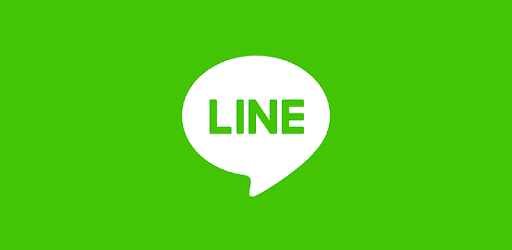スマートフォンを使っているほとんど人が使っているアプリといえばLINEではないでしょうか?
最近は企業やショップだけでなく、個人でも公式LINEで情報発信している方も多くなりました。
有益な情報があればと、登録することもありますが、ふと自分の情報が流出していないのか?
アカウントが乗っ取られたりしないか?セキュリティって大丈夫?
と心配になりセキュリティ対策を見直すことにしました。
今すぐ確認したいLINEのセキュリティ設定
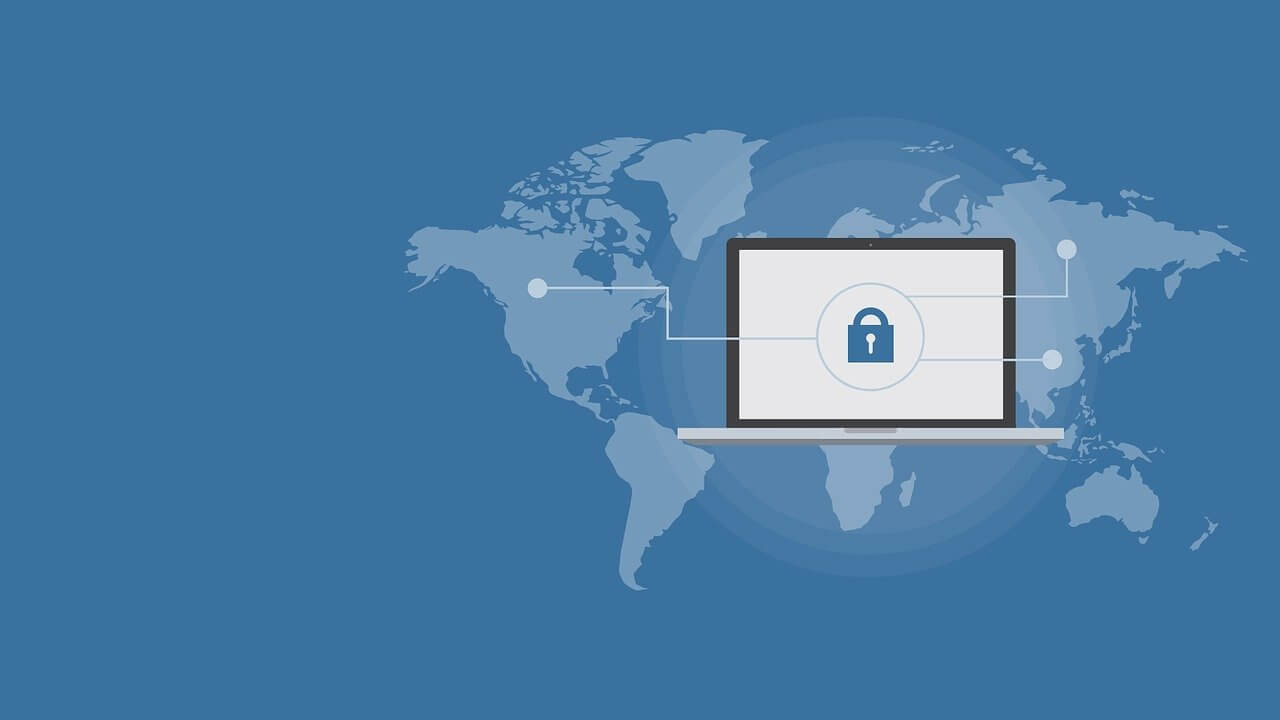
パスコードの設定
スマートフォン起動時やパスコード設定をしているアプリもありますが、意外とLINEにパスコードを設定している人は少ないのではないでしょうか?
ポイント
まず、セキュリティを上げる最初の一歩として、パスコードの設定をおすすめします。
設定はとても簡単ですが、設定した4桁のパスコードを忘れてしまうと再設定ができないため、アカウントを削除することになるため注意してください!
パスコードは必ず人目につかない場所にメモして保管しておきましょう。
設定方法
ホーム画面 → 右上の⚙ボタン(設定) → プライバシー管理 → パスコードロックをオンにする。 好きな4桁の数字を設定
同じプライバシー管理画面に
メッセージ受信拒否、Letter Sealingという項目がありますので確認しておきましょう。
メッセージ受信拒否
友だち以外からのメッセージをブロックしてくれる機能です。セキュリティを高めるためにもオンにしておくことをおすすめします。
Letter Sealing
デフォルトではオンになっていると思いますが、この機能はメッセージを暗号化して保護してくれる機能ですので必ずオンにしておきましょう。
同じくプライバシー管理画面の中に情報の提供という項目があります。
この中のコミュニケーション関連情報がオンになっていると、情報提供が行われている状態になっています。
LINEがコミュニケーション関連情報を取得する目的は「不正利用の防止」「サービスの改善」「広告配信」の3つになります。
不正利用の防止では、アカウントの乗っ取りや、LINEのつかったスパムなどをの対策のためデータを分析します。
取得される情報

友だちとのトーク
プライベートなトークの内容や、画像、動画などは利用されません。
無料通話情報
通話内容の取得・利用はされません
タイムライン情報
公開範囲が自分のみの投稿は除外。
各種機能に関する情報
各種機能で扱われたデータの内容を利用することはありません。
webサイトの閲覧に関する情報
閲覧したURLに関する情報
公式アカウントとのトーク
コンテンツの内容やデータの形式などを含むすべての情報
ただし、官公庁、自治体、政党、金融、病院、宗教など機敏な情報を扱うアカウントは対象外。
プライベートなトークの内容まで取得されているわけではないので一安心ですが、実際はわかりませんので私はオフにしています。
友だち設定
LINEの友だちは仲が良い人だけとしたい方、他人から勝手に友だち追加されることを防ぎます。
この設定をすることで、詐欺や迷惑メッセージ防止となりますので設定しておくことをおすすめします。
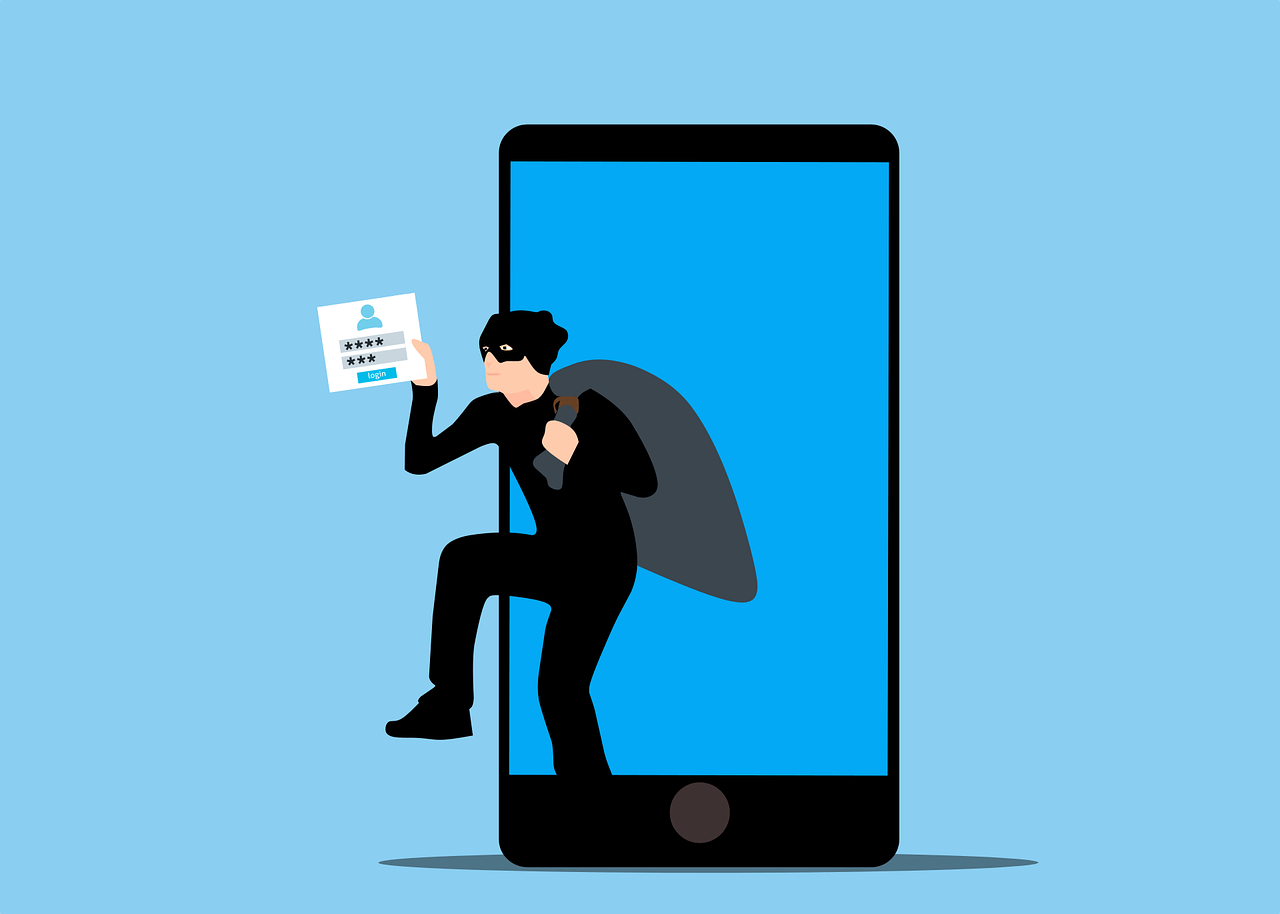
設定方法
ホーム画面 → 右上の⚙ボタン(設定) → 友だち → 友だち自動追加 オフにする
デフォルトではオンになっていますので、気になる方は確認してみましょう。
電話番号で友だち検索をすることができる、一見便利な機能ですがランダムに入力した電話番号から勝手に友だち登録されてしまうという事例もあるため、オフにしておくことをおすすめします。

最後に
無料で使えてとても便利なアプリのLINEですが、詐欺や迷惑メッセージなどで悩むことがないようにセキュリティ対策は万全にしましょう。
最後までお読みいただきありがとうございました。